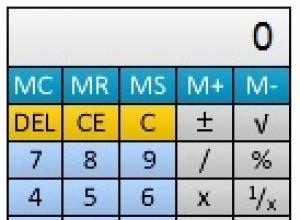สร้างกลุ่ม VKontakte ด้วยตัวคุณเอง วิธีสร้างกลุ่ม VKontakte
ขอให้เป็นวันที่ดีสำหรับคุณผู้อ่านที่รัก
คุณกำลังมองหาข้อมูลเกี่ยวกับวิธีการจัดการกลุ่มที่ติดต่ออยู่หรือไม่? ฉันอยากจะจุด i ทันที - หัวข้อการจัดการกลุ่มและการจัดการนั้นแตกต่างกัน หากคุณยังคงสนใจที่จะเป็นผู้นำกลุ่ม คุณก็ควรทำ
และในบทความนี้เราจะพูดถึงการจัดการกลุ่ม
สิ่งที่รวมอยู่ในแนวคิด “การจัดการกลุ่ม”
การจัดการกลุ่มหมายถึงการเป็นผู้สร้างหรือผู้นำที่ได้รับการแต่งตั้ง ผู้จัดการมีอำนาจแตกต่างกันไป พวกเขาแบ่งออกเป็น:
- ผู้ดูแลระบบ
- ผู้ดูแล
- บรรณาธิการ
อำนาจที่ยิ่งใหญ่ที่สุดในหมู่พวกเขาในการจัดการกลุ่มที่ติดต่อนั้นตกเป็นของผู้ดูแลระบบชุมชน การจัดการกลุ่มหมายถึงความสามารถในการ:
- ตั้งชื่อกลุ่มหรือเปลี่ยนชื่อและคำอธิบาย
- ให้ที่อยู่ที่ดีแก่เธอ
- อัปโหลดและเปลี่ยนหน้าปกและการออกแบบกลุ่มอื่นๆ (ภาพขนาดย่อและอวตาร)
- เปิดหรือปิดการบล็อกใดๆ (อัลบั้มรูปภาพ วิดีโอ เอกสาร ลิงก์ การบันทึกเสียง เปิดหรือปิดกำแพง)
- เชื่อมต่อบริษัทโฆษณา
- แบนผู้เข้าร่วมหรือในทางกลับกัน
- ลบโพสต์และความคิดเห็นจากสมาชิกกลุ่มและแก้ไขได้
- กลั่นกรองโพสต์แนะนำ (ใช้กับเพจสาธารณะหรือเพจสาธารณะเท่านั้น ไม่มีฟังก์ชันดังกล่าวในกลุ่ม)
เราได้แยกแนวคิดของ "การจัดการกลุ่ม" ออกไปแล้ว ตอนนี้เรามาตอบคำถาม "อย่างไร" กันดีกว่า
วิธีจัดการกลุ่มที่ติดต่อหากคุณเป็นผู้สร้าง
เราเชื่อว่ากลุ่มของเราได้ถูกสร้างขึ้นแล้ว ตอนนี้อะไร?
ขั้นแรกเราสามารถกำหนดค่าบล็อกที่เราต้องการได้:
- ลิงค์
- อัลบั้มภาพ
- วิดีโอ
- การบันทึกเสียง
- การอภิปราย
- กิจกรรม
- สถานที่
- สินค้า
เราสามารถเปิด ปิด หรือจำกัดไว้ได้
มีการจัดการกลุ่มอย่างไร?
ปุ่มหลักของเราคือจุดสามจุดใต้ภาพแทนตัวหรือหน้าปกกลุ่ม

คลิกและเลือก “การจัดการชุมชน” จากรายการแบบเลื่อนลง นอกจากนี้เรายังจะหารือเกี่ยวกับรายการอื่น ๆ ในเมนูแบบเลื่อนลงภายในกรอบของบทความ

ในหน้าต่างที่เปิดขึ้น เรามีโอกาสที่จะ: เปลี่ยนชื่อกลุ่ม เขียนคำอธิบาย อัปโหลดหน้าปก ให้ที่อยู่ที่ดี เพิ่มลิงก์ไปยังไซต์ หากมี

รายการ "ส่วน"
ในรายการถัดไปบนเมนูด้านขวา "ส่วน" เราสามารถเปิดใช้งานส่วนที่เราต้องการหรือปิดใช้งานส่วนที่เราไม่ต้องการได้ หนึ่งในนั้นคือ: ลิงก์ การสนทนา อัลบั้มภาพ วิดีโอ ผลิตภัณฑ์ คุณสามารถแก้ไขสถานที่ได้ ซึ่งทำได้ในหน้าต่างเดียวกันโดยกำหนดบล็อกหลักและบล็อกรอง
บล็อกหลักจะปรากฏที่ด้านบนสุด ใต้คำอธิบายกลุ่มทันที
รายการ "การอภิปราย"
ค้นหาวิธีเปิดใช้งานส่วน "การสนทนา" และคุณสมบัติทั้งหมดที่มาพร้อมกับบทความ
รายการ "ความคิดเห็น"
ที่นี่เราสามารถปิดการใช้งานความสามารถในการแสดงความคิดเห็นในโพสต์ของกลุ่มใด ๆ หรือในทางกลับกันก็ได้ คุณยังสามารถเปิดใช้งานตัวกรองภาษาอนาจารได้

การทำงานกับ API เป็นการดีกว่าที่จะไม่แตะรายการ "การทำงานกับ API" ในตอนแรก
รายการ "ผู้เข้าร่วม"
แต่เราจะต้องมีรายการ "ผู้เข้าร่วม" ในฐานะผู้สร้างกลุ่ม เราในฐานะผู้สร้างกลุ่มสามารถลบสมาชิกออกจากกลุ่มหรือแต่งตั้งเขาเป็นผู้นำได้ (โดยเลือกผู้ดูแลระบบ ผู้ดูแล หรือบรรณาธิการคนใดคนหนึ่ง)

ที่นี่คุณสามารถส่งสมาชิกกลุ่มไปยังบัญชีดำได้ เมื่อบุคคลถูกขึ้นบัญชีดำในชุมชนของคุณ เขาจะถูกปฏิเสธไม่ให้เข้าถึงกลุ่มของคุณ
รายการ "ข้อความ"
รายการเมนูถัดไปในคอลัมน์ด้านขวาคือ "ข้อความ" เมื่อคลิกที่ปุ่มนี้ เราจะไปที่หน้าต่างเพื่อแก้ไขฟังก์ชันนี้
หากคุณต้องการให้คนอื่นเขียนถึงคุณในชื่อกลุ่ม ไม่ใช่ในข้อความส่วนตัว คุณต้องเปิดใช้งานคุณสมบัตินี้ ด้านล่างนี้คุณสามารถเขียนคำพูดต้อนรับที่บุคคลหนึ่งจะเห็นเมื่อเขาตัดสินใจเขียนบางสิ่งถึงคุณเป็นครั้งแรก
หลังจากเปิดใช้งานฟังก์ชันนี้ ปุ่ม "ข้อความชุมชน" จะปรากฏในกลุ่มของคุณบนหน้าหลัก และถ้าคุณคลิกที่มัน คุณในฐานะผู้สร้างหรือผู้ดูแลระบบของชุมชนจะมีโอกาสสลับแถบเลื่อนไปทางขวา (อยู่ที่มุมขวาบน) ซึ่งจะเป็นการเปิดใช้งาน "ชุมชนออนไลน์อยู่ในขณะนี้" การแจ้งเตือน

หลังจากนี้ ผู้เยี่ยมชมกลุ่มของคุณแต่ละคนจะแสดงข้อความว่า “ชุมชนออนไลน์ พวกเขาจะตอบทันที” - ซึ่งจะกระตุ้นให้พวกเขาเขียนถึงคุณเพิ่มเติมและอาจกลายเป็นลูกค้าของคุณ

รายการ "แอปพลิเคชัน"
รายการเมนู “แอปพลิเคชัน” ถูกเพิ่มเข้ามาเมื่อสองสามปีที่แล้วและมีการอัปเดตอยู่ตลอดเวลา
นี่คือรายการใบสมัครทั้งหมดที่ได้รับการอนุมัติในการติดต่อ คุณสามารถเลือกแอพพลิเคชันที่เหมาะกับธุรกิจของคุณและกำหนดค่าในกลุ่มของคุณได้

รายการ “สถิติกลุ่ม”
นอกเหนือจากการตั้งค่าที่ระบุไว้แล้ว ผู้สร้างและผู้ดูแลระบบของกลุ่มยังสามารถดูสถิติของกลุ่มได้ และจากข้อมูลที่ได้รับ ให้ควบคุมเวกเตอร์การพัฒนาของกลุ่ม
คุณสามารถดูได้โดยคลิกที่จุดสามจุดใต้หน้าปกหรืออวาตาร์กลุ่ม แล้วเลือก "สถิติชุมชน" ในหน้าต่างที่เปิดขึ้น คุณจะเห็นแท็บ 3 หรือ 5 แท็บ ขึ้นอยู่กับการตั้งค่าที่คุณทำและความนิยมของกลุ่มของคุณ

หากคุณเพิ่งสร้างกลุ่มจะมี 3 แท็บ: การเข้าถึง การเข้าร่วม กิจกรรม
เมื่อเลื่อนดูแท็บทั้งหมดจนจบ คุณจะพบว่าผู้ชมของคุณคือใครเป็นส่วนใหญ่ - ชายหรือหญิง พวกเขาอายุเท่าไหร่ พวกเขามาจากเมืองอะไร พวกเขาเข้ามาในกลุ่มของคุณได้อย่างไร จากอุปกรณ์อะไร มีกี่เครื่อง วันนี้มีผู้เข้าร่วมใหม่อยู่ในกลุ่ม มีผู้เข้าร่วมกี่คนและมีกี่คนที่เห็นโพสต์ของคุณในวันนี้หรือวันอื่นๆ
นี่เป็นความรู้แยกต่างหากที่มีขนาดใหญ่มากในด้านโซเชียลเน็ตเวิร์ก "ในการติดต่อ" และประเด็นถัดไปในการจัดการกลุ่ม
รายการ “เพิ่มไปที่เมนูด้านซ้าย”
รายการนี้ในเมนูแบบเลื่อนลงจะแสดงในลักษณะเดียวกับรายการก่อนหน้าสำหรับผู้สร้างกลุ่มและผู้ดูแลระบบเท่านั้น หลังจากคลิกที่ปุ่มนี้ คุณจะเห็นลิงก์ไปยังกลุ่มของคุณในเมนูด้านซ้ายของอินเทอร์เฟซ VK และสามารถไปที่ชุมชนของคุณได้อย่างรวดเร็ว
นอกจากนี้ยังสะดวกเนื่องจากคุณสามารถตอบกลับข้อความที่ส่งถึงคุณโดยผู้มีโอกาสเป็นลูกค้าที่ส่งถึงชุมชนได้อย่างรวดเร็ว - ข้อความเหล่านั้นจะแสดงเป็นตัวเลขที่ระบุจำนวนข้อความที่ยังไม่ได้ตอบ

รายการ “โอนเข้ากลุ่ม”
รายการนี้จะแสดงเฉพาะผู้สร้างกลุ่มเท่านั้น มีเพียงผู้สร้างกลุ่มเท่านั้นที่สามารถโอนกลุ่มไปยังเพจสาธารณะ (หรือเพจสาธารณะ) และในทางกลับกัน ในการดำเนินการนี้ ระบบจะขอให้คุณป้อนรหัสทาง SMS ที่จะส่งไปยังโทรศัพท์ของคุณ
คุณสามารถโอนกลุ่มไปยังสาธารณะและในทางกลับกันได้ไม่เกินเดือนละครั้ง และจนกว่าจำนวนสมาชิกชุมชนจะเกิน 10,000 คนเท่านั้น
วิธีจัดการกลุ่มในการติดต่อหากคุณเป็นผู้ดูแลระบบ ผู้ตรวจสอบ หรือบรรณาธิการ
ขั้นแรก คุณต้องได้รับสิทธิ์ในการจัดการชุมชนจากผู้สร้างกลุ่ม
ในการดำเนินการนี้ ผู้สร้างกลุ่มจะต้องไปที่กลุ่ม คลิกจุด 3 จุดใต้หน้าปกหรืออวาตาร์ของกลุ่ม แล้วเลือก “การจัดการชุมชน” ในเมนูด้านขวา ให้เลือกปุ่ม "ผู้เข้าร่วม" ในหน้าต่างที่เปิดขึ้น ให้กำหนดสมาชิกกลุ่มคนใดคนหนึ่งเป็นผู้นำ
หน้าต่างจะเปิดขึ้นโดยคุณต้องเลือกรูปแบบการมีส่วนร่วมของหัวหน้ากลุ่มที่ได้รับมอบหมาย ซึ่งอาจเป็นผู้ดูแลระบบ ผู้แก้ไข หรือผู้ดูแล หน้าต่างนี้จะอธิบายรายละเอียดว่าผู้จัดการแต่ละประเภทมีอำนาจอะไรบ้าง ผู้บริหารชุมชนมีอำนาจสูงสุด

ผู้ดูแลระบบสามารถจัดการกลุ่มได้ในลักษณะเดียวกับผู้สร้าง เขาจะไม่สามารถเข้าถึงเฉพาะบัญชีโฆษณาได้หากผู้สร้างกลุ่มเปิดไว้ แต่ผู้สร้างบัญชีโฆษณาสามารถแยกสิทธิ์การเข้าถึงให้กับผู้ดูแลระบบคนใดก็ได้
ประเด็นที่สองคือผู้ดูแลระบบไม่มีอำนาจในการลบผู้สร้างออกจากกลุ่มและจากการดูแลกลุ่ม
ประเด็นที่สามคือผู้ดูแลระบบจะไม่สามารถโอนกลุ่มสู่สาธารณะและในทางกลับกัน - นี่เป็นสิทธิ์เฉพาะของผู้สร้าง
วิธีจัดการกลุ่มที่ติดต่อจากโทรศัพท์ของคุณ
การจัดการกลุ่มที่ติดต่อจากโทรศัพท์ของคุณโดยใช้แอปพลิเคชันอย่างเป็นทางการนั้นค่อนข้างยาก
ไม่มีฟังก์ชั่นมากมายที่นั่น หากคุณยังคงต้องการสิ่งนี้ คุณสามารถเข้าถึงเว็บไซต์ VK ผ่านเบราว์เซอร์บนโทรศัพท์ของคุณได้
ไปที่เพจของคุณและเปลี่ยนอินเทอร์เฟซผู้ติดต่อเป็นโหมดเต็ม หลังจากนี้หน้าจอบนโทรศัพท์จะแสดงหน้าต่างในผู้ติดต่อในลักษณะเดียวกับบนคอมพิวเตอร์
โดยคลิกที่ 3 บรรทัดที่มุมซ้ายบนของหน้าจอรายการจะปรากฏขึ้น เลื่อนลงคลิก "เวอร์ชันเต็ม" เพียงเท่านี้ คุณสามารถจัดการกลุ่มที่ติดต่อได้จากโทรศัพท์ของคุณแล้ว


ฉันคิดว่าคุณจะสนใจบทความเหล่านี้:
วิธีการที่ได้รับการพิสูจน์แล้ว
ไม่มีการลงทุน
ฉันหวังว่าบทความนี้จะเป็นประโยชน์กับคุณ กรุณาให้คะแนนโดยคลิกที่ดาวที่ห้าให้ต่ำลงเล็กน้อย
ขอบคุณ)))
ฉันเสนอคู่มือโดยละเอียดเกี่ยวกับวิธีสร้างกลุ่ม VKontakte เพื่อขายสินค้าบนอินเทอร์เน็ต ตอนนี้ก็เพียงพอแล้วที่จะสร้างชุมชนในการติดต่อและดึงดูดลูกค้าโดยตรงผ่านเครือข่ายโซเชียลที่มีผู้เยี่ยมชมหลายพันคน

สวัสดีผู้อ่านบล็อกที่รักของฉัน วันนี้จะมีบทความที่เป็นประโยชน์สำหรับผู้ใช้โซเชียลเน็ตเวิร์กหลายคน ธุรกิจบนอินเทอร์เน็ตกำลังเข้าสู่รูปแบบใหม่มากขึ้นเรื่อยๆ โดยสร้างช่องทางการสื่อสารกับผู้ซื้อที่มีศักยภาพ ธุรกิจกำลังมองหาผู้ชม โซเชียลมีเดียมีทรัพยากรบุคคลจำนวนมากและธุรกิจต่างๆ ต้องการเชื่อมต่อด้วย
โซเชียลเน็ตเวิร์ก VKontakte เป็นแพลตฟอร์มอินเทอร์เน็ตที่ใหญ่ที่สุดและเป็นที่นิยมมากที่สุด โดยมีผู้ชมมากกว่า 81 ล้านคนต่อวัน บริษัทต่างๆ ทั้งขนาดใหญ่และขนาดเล็ก ต่างค้นหาจุดร่วมที่มีมวลขนาดนี้ โดยสร้างเป้าหมาย 2 ประการ (ผลตอบรับและการขาย) ด้วยแนวคิดเดียว นั่นคือ เพื่อให้ได้ลูกค้า เครือข่ายโซเชียลถูกใช้อย่างแข็งขันโดยบริษัทขนาดเล็กและบุคคลทั่วไปในการดำเนินธุรกิจ
จนถึงเดือนกันยายน 2558 แพลตฟอร์ม Vkontakte ยังไม่มีเทคโนโลยีที่มุ่งเน้นเป็นพิเศษในการนำเสนอผลิตภัณฑ์ ยกเว้นเครื่องมือการโฆษณา การนำเสนอผลิตภัณฑ์จำกัดอยู่เพียงรูปถ่ายและคำอธิบายผลิตภัณฑ์ รวมถึงโพสต์โฆษณา ในการซื้อหรือรับข้อมูล ผู้ซื้อจำเป็นต้องติดต่อด้วยตนเอง เพื่อลดโอกาสในการทำธุรกรรม
ในฤดูใบไม้ร่วง มีการเสนอโอกาสที่ขยายความเป็นไปได้ในการทำธุรกิจบนโซเชียลเน็ตเวิร์กอย่างมีนัยสำคัญ บริการ "ผลิตภัณฑ์" รวมอยู่ในชุมชนและหน้าสาธารณะ ขยายฟังก์ชันการทำงานไปสู่ระดับร้านค้าออนไลน์ที่เรียบง่าย
ผู้ประกอบการมุ่งมั่นที่จะเชี่ยวชาญเครื่องมือการซื้อขายสำหรับธุรกิจผ่านเครือข่ายโซเชียล เพื่อหลีกเลี่ยงข้อผิดพลาด ควรหาวิธีสร้างกลุ่ม VKontakte เพื่อขายผลิตภัณฑ์อย่างถูกต้องและเติมผลิตภัณฑ์ที่น่าสนใจด้วยกราฟิกที่ยอดเยี่ยม
วิธีสร้างชุมชนในการติดต่อและประเภทหลัก
การโต้ตอบกับเครือข่ายโซเชียลเริ่มต้นด้วยการลงทะเบียนง่ายๆ เพื่อสร้างหน้าส่วนตัวที่ให้การเข้าถึงความสามารถของบริการ เป็นไปไม่ได้ที่จะติดต่อกันโดยไม่มีเพจของคุณเอง เมนูทางด้านซ้ายแสดงถึงส่วนต่างๆ เพื่อไปที่ส่วนชุมชน คุณต้องเลือก "กลุ่มของฉัน"
แท็บจะแสดงรายชื่อกลุ่มที่คุณเป็นสมาชิก ถ้ามี หากต้องการสร้างกลุ่ม คุณต้องคลิกปุ่ม "สร้างชุมชน" จากอุปกรณ์เคลื่อนที่ เช่น โทรศัพท์ สามารถสร้างกลุ่มได้ผ่านเบราว์เซอร์เท่านั้น แอปพลิเคชันอย่างเป็นทางการมีข้อจำกัดด้านฟังก์ชันเล็กน้อยเมื่อเทียบกับเบราว์เซอร์เวอร์ชันเต็ม
ในหน้าต่างที่เปิดขึ้นมา คุณจะต้องตัดสินใจเลือกชื่อและประเภทของกลุ่ม
ควรพิจารณาประเภทของชุมชนให้ละเอียดยิ่งขึ้น และตรวจสอบความแตกต่างและข้อดีระหว่างพวกเขา
- กลุ่มนี้ได้รับการออกแบบโดยมีวัตถุประสงค์เพื่อรวมผู้คนที่มีแนวคิดหรือความสนใจร่วมกัน โดยมีวัตถุประสงค์หลักเพื่อการสื่อสาร ก่อนอื่นเลย กลุ่มต่างๆ แพร่หลายมากขึ้น เนื่องจากปรากฏพร้อมกับเครือข่ายโซเชียล เครื่องมือนี้คุ้นเคยกับผู้ใช้แล้ว กลุ่มสามารถปิดหรือเปิดได้ แต่ทุกคนสามารถเข้าร่วมกลุ่มเปิดและกลุ่มปิดได้โดยต้องได้รับอนุมัติจากผู้ดูแลกลุ่ม
- หน้าสาธารณะถูกสร้างขึ้นเพื่อเป็นตัวแทนบริษัท บุคลิกภาพ หรือแบรนด์อย่างเป็นทางการ วัตถุประสงค์หลักคือข้อมูลและการส่งเสริมการขายเรื่องของหน้า หน้าสาธารณะเป็นเครื่องมือสื่อสารที่แคบกว่า ซึ่งเป็นวิธีการบอกเล่าเกี่ยวกับตัวคุณหรือบริษัท แต่โดยการออกแบบแล้ว ไม่ได้มีจุดประสงค์เพื่อการพาณิชย์ ไม่สามารถปิดเพจสาธารณะได้ ข้อมูลของเพจนั้นเปิดสำหรับทุกคน แม้แต่ผู้ใช้ที่ไม่มีเพจของตัวเองก็ตาม
เมื่อสร้างเพจสาธารณะจะมีให้เลือก 4 ประเภท โดยมีความแตกต่างกันเล็กน้อย
กลุ่มถูกสร้างขึ้นในคลิกเดียว เมื่อสร้างชุมชนประเภทใดก็ตาม เมนูจะเปิดขึ้นพร้อมการตั้งค่า การเลือกบล็อกที่จะใช้ และพารามิเตอร์อื่น ๆ ในอนาคต หากต้องการเปลี่ยนพารามิเตอร์ คุณต้องไปที่ลิงก์ใต้รูปภาพหลัก (อวาตาร์) ของชุมชน - “การจัดการชุมชน”
ความแตกต่างด้านการทำงานระหว่างกลุ่มและเพจสาธารณะ
จำเป็นต้องเข้าใจความแตกต่างที่สำคัญเพื่อที่จะเข้าใจวิธีสร้างกลุ่มในผู้ติดต่อเพื่อขายสินค้า กลุ่มและเพจสาธารณะมีความแตกต่างในการออกแบบ:
ความแตกต่างสามารถมองเห็นได้ในการจัดเรียงบล็อก เช่น บล็อกภาพถ่าย สำหรับการตั้งค่าโดยละเอียดเพิ่มเติม คุณต้องไปที่ "การจัดการชุมชน"
ความแตกต่างหลักประการหนึ่งระหว่างเพจสาธารณะและกลุ่มคือส่วน "ข่าวล่าสุด" หรือค่อนข้างจะขาดหายไปจากเพจสาธารณะ ในส่วน "ข่าวล่าสุด" คุณสามารถสร้างกลุ่มเมนูที่ใช้งานง่ายและมีการออกแบบที่เป็นเอกลักษณ์ มักใช้เพื่อขายสินค้า
สิ่งสำคัญไม่น้อยคือความแตกต่างในการทำงานขององค์ประกอบหลักของชุมชน - กำแพง โพสต์ใช้ได้เฉพาะกับผู้ดูแลเพจเท่านั้น ผู้ใช้สามารถอนุญาตหรือปิดใช้งานการแสดงความคิดเห็นในโพสต์ได้
ความแตกต่างอื่น ๆ ได้แก่ :
- ผู้ใช้ของกลุ่มคือผู้เข้าร่วม และผู้ใช้เพจสาธารณะคือสมาชิก ชื่อของปุ่มเข้าก็แตกต่างกันในทำนองเดียวกัน
- กลุ่มสามารถเชื่อมโยงกับสถานที่ได้ คุณเพียงแค่ต้องระบุสถานที่ในฟิลด์ที่เหมาะสม
- เพจสาธารณะสามารถมีวันเกิดได้ ด้วยเหตุนี้ คุณต้องระบุวันที่สร้าง เนื่องจากกลุ่มไม่มีตัวเลือกนี้
- หน้าสาธารณะไม่มีปุ่ม "เชิญเพื่อน" แต่มีตัวเลือก "บอกเพื่อน" ซึ่งเป็นวิธีการโปรโมตที่มีประสิทธิภาพมาก ด้วยวิธีนี้ ผู้ใช้เพียงแค่ได้รับข้อมูลเกี่ยวกับการทำงานของเพจสาธารณะ ซึ่งตรงข้ามกับการบังคับคำเชิญจากกลุ่ม
- เฉพาะเพจสาธารณะเท่านั้นที่มีบล็อกกิจกรรมสำหรับจัดการประชุมหรืองานเฉลิมฉลอง
ในกระบวนการทำงานและทำความเข้าใจวิธีสร้างชุมชนในการติดต่อคุณควรใส่ใจกับเนื้อหาที่น่าสนใจและเป็นเอกลักษณ์ของกลุ่มเพื่อโปรโมต มีตั้งแต่การโฆษณาแบบเสียเงินไปจนถึงการแลกเปลี่ยนสิ่งพิมพ์ระหว่างกลุ่มที่มีหัวข้อคล้ายกัน
วิธีสร้างกลุ่มติดต่อขายสินค้า
กลับสู่กระบวนการสร้าง หลังจากกำหนดประเภทกลุ่มแล้ว ให้ป้อนชื่อ เช่น ชื่อ "ร้านค้า"

ช่อง "คำอธิบายของชุมชน" ให้ข้อมูลเกี่ยวกับบริษัท เป้าหมาย และกิจกรรมต่างๆ เป็นการดีกว่าถ้าทำให้คำอธิบายน่าสนใจและกระชับ
ระบุหัวข้อของชุมชนตามกิจกรรมของบริษัทและข้อจำกัดด้านอายุ (ถ้ามี)
การสร้างตู้โชว์สินค้าในกลุ่ม
บริการนี้ให้บริการฟรี แต่ถูกปิดใช้งานโดยค่าเริ่มต้น หากต้องการเชื่อมต่อ ให้ไปที่ลิงก์ "การจัดการ" ในแท็บ "ข้อมูล" ระบุ "เปิดใช้งาน" ที่ด้านล่าง

บริการนี้มีฟังก์ชันการทำงานของร้านค้าออนไลน์ขนาดเล็ก ระบุเมืองที่ร้านค้าตั้งอยู่และสกุลเงินที่ใช้ ในช่องติดต่อเพื่อการสื่อสาร ให้ระบุบุคคล เช่น ผู้จัดการ ที่รับผิดชอบในการสื่อสารกับลูกค้า เมื่อคลิก "เขียนถึงผู้ขาย" บทสนทนาจะเปิดขึ้นกับเขา
“คำอธิบายร้านค้า” จะเปิดหน้าต่างสำหรับแก้ไขคำอธิบายบริษัท
เป็นผลให้บล็อกใหม่ "ผลิตภัณฑ์" จะปรากฏขึ้น
ขั้นต่อไปคือแค็ตตาล็อก ซึ่งเราจะหาวิธีสร้างชุมชนที่มีการติดต่อ หากต้องการเพิ่มตำแหน่งในแค็ตตาล็อก - "เพิ่ม" หรือคลิกที่ชื่อบล็อกเพื่อไปที่แค็ตตาล็อก
ที่นี่คุณสามารถสร้างการเลือก หรืออีกนัยหนึ่งคือ ตามหมวดหมู่
แต่ละคอลเลกชั่นจะมีชื่อตามหมวดหมู่ และรูปภาพหลัก (ปก) ขนาดไม่ต่ำกว่า 1280x720 พิกเซล
การกรอกส่วนที่เลือกทำได้โดยการเพิ่มและกรอกบัตรแต่ละใบ
ตั้งชื่อและคำอธิบายที่ไม่ซ้ำกันให้กับผลิตภัณฑ์แต่ละรายการ โดยระบุคุณประโยชน์ต่างๆ เช่นเดียวกับการเลือก แต่ละสำเนาจะมีรูปภาพหลัก เมื่ออัปโหลด จะต้องทำเครื่องหมายรูปภาพขนาดย่อเพื่อแสดงในแค็ตตาล็อกทั่วไป
คุณยังสามารถเพิ่มรูปภาพเพิ่มเติมได้สูงสุด 5 ชิ้น ในช่อง "หมวดหมู่" ให้เลือกรายการที่เหมาะสมในรายการแล้วป้อนราคา หากยังไม่มีในสต็อกหรือคุณยังไม่พร้อมที่จะนำเสนอให้กับลูกค้า ให้ทำเครื่องหมายในช่อง "ไม่มีผลิตภัณฑ์"
ผลลัพธ์ของงานทั้งหมดจะเป็นแคตตาล็อกที่สะดวกและมองเห็นได้ พร้อมด้วยข้อมูล ราคา และรูปถ่ายที่น่าสนใจ
หากข้อเสนอเป็นที่สนใจ ลูกค้าสามารถติดต่อผู้ขาย - "เขียนถึงผู้ขาย" ช่อง "ผู้รับ" จะระบุบุคคลที่คุณเลือกไว้ก่อนหน้านี้โดยอัตโนมัติ เช่น ผู้จัดการร้าน รายการที่เลือกถูกแนบไปกับเทมเพลตข้อความ คุณสามารถเพิ่มคำถามหรือความคิดเห็นของคุณเองได้
ไม่ต้องสงสัยเลยว่าบริการ "ผลิตภัณฑ์" เป็นเครื่องมือที่สะดวกสบายที่ช่วยลดความยุ่งยากในการโต้ตอบระหว่างผู้ซื้อและผู้ขายบนโซเชียลเน็ตเวิร์ก การคิดออกเพียงครั้งเดียวและเข้าใจวิธีสร้างกลุ่มผู้ติดต่อเพื่อขายผลิตภัณฑ์ของคุณวันนี้ก็เพียงพอที่จะใช้และพัฒนาช่องทางการสื่อสารนี้กับผู้ชมจำนวนมากของผู้มีโอกาสเป็นลูกค้าได้อย่างมีประสิทธิภาพ
ต่อไปนี้เป็นตัวอย่างร้านขายโภชนาการการกีฬาที่มีอยู่:


เพื่อความเข้าใจที่สมบูรณ์ยิ่งขึ้นเกี่ยวกับสิ่งที่คุณอ่าน ฉันแนะนำให้คุณดูวิดีโอคำแนะนำของฉัน
ฉันหวังว่าเนื้อหานี้จะเป็นประโยชน์สำหรับผู้ประกอบการอินเทอร์เน็ตที่ต้องการ กรุณาชอบและโพสต์บทความนี้อีกครั้งหากคุณชอบ
จากบทความนี้ คุณจะได้เรียนรู้วิธีสร้างกลุ่มบน VK ในปี 2020 และกำหนดค่าอย่างถูกต้องโดยเฉพาะอย่างยิ่ง เลือกประเภทของชุมชน ชื่อกลุ่ม ตั้งค่าส่วนหลัก กรอกคำอธิบาย ใส่อวตารของชุมชนที่น่าจดจำ อัปโหลดหน้าปกที่สวยงาม และอื่นๆ หากคุณเป็นมือใหม่และเพิ่งเริ่มหาวิธีทำงาน VKontakte คู่มือทีละขั้นตอนนี้จะมีประโยชน์อย่างยิ่งสำหรับคุณ
ข้อดีและความสามารถของกลุ่ม VKontakte:
- เร็วการสร้าง อ่านบทความจนจบจะเข้าใจว่าการสร้างกลุ่มใช้เวลาประมาณ 10-15 นาที
- ฟรี.คุณสามารถสร้างกลุ่ม VKonakte ได้ฟรี และด้วยการโปรโมตที่เหมาะสม ก็สามารถเปรียบเทียบได้อย่างมีประสิทธิผลกับหน้า Landing Page หรือเว็บไซต์
- อย่างง่ายดายใช้. การดำเนินการส่วนใหญ่ที่เกี่ยวข้องกับการส่งเสริมธุรกิจใน VK นั้นใช้งานง่ายและเรียบง่าย
- มากข้อมูล. มีบทความและวิดีโอมากมายบนอินเทอร์เน็ตเกี่ยวกับงานของ VKontakte: การโปรโมตการสร้างรายได้ ฯลฯ
- ใหญ่ที่สุดผู้ชมที่พูดภาษารัสเซียทุกวัย - ในหมู่พวกเขามีลูกค้าของคุณอย่างแน่นอน
วิธีสร้างกลุ่มบน VK: ทีละขั้นตอน
ขั้นตอนที่ 1:
การสร้างชุมชน
ดังนั้นเราจึงมีเพจส่วนตัวอยู่แล้ว และเราจำเป็นต้องสร้างกลุ่มบน VK เพื่อให้เราสามารถวางสื่อโฆษณาทั้งหมดไว้ที่นั่นและไม่สแปมบัญชีของเรา ที่ด้านซ้ายของเมนู คลิกแท็บ "กลุ่ม" หน้าจะเปิดขึ้นมาเพื่อแสดงว่าเราอยู่ในกลุ่มไหน ที่ด้านบน คลิก "สร้างชุมชน"
ขั้นตอนที่ 2:
การเลือกประเภทของชุมชน

อย่างที่คุณเห็น VKontakte อธิบายเองว่ากลุ่มนี้หรือกลุ่มประเภทนี้มีจุดประสงค์อะไร เลือกสิ่งที่เหมาะกับคุณ และอย่ากลัวว่าหากจำเป็น ประเภทของชุมชนสามารถเปลี่ยนแปลงได้ตลอดเวลาในการตั้งค่า
ขั้นตอนที่ 3:
จากนั้นหน้าต่างป๊อปอัปอื่นจะปรากฏขึ้น โดยที่เราจะต้องเขียนชื่อ ระบุหมวดหมู่หรือหัวข้อ ไม่ว่าจะเป็นชุมชนเปิดหรือปิด เพิ่มลิงก์ไปยังไซต์และขึ้นอยู่กับประเภทของชุมชนที่เลือก ที่อยู่ทางกายภาพ ( ถ้ามี).

ในสนาม ชื่อกลุ่มป้อนชื่อกลุ่ม จะตั้งชื่อกลุ่ม VKontakte ได้อย่างไร?
- ใช้ชื่อบริษัทหรือแบรนด์
- ชื่อหรือนามสกุลสำหรับบล็อกส่วนตัว
- คำหลักที่ผู้มีโอกาสเป็นลูกค้าอาจใช้ค้นหาคุณ
ตัวอย่างเช่นหากคุณมีส่วนร่วมในการซ่อมแซมในมอสโก ควรตั้งชื่อกลุ่ม [ ซ่อมแซมในมอสโก] และเขียนชื่อบริษัทหรือแบรนด์โดยใช้เครื่องหมายขีดกลางหรือเครื่องหมายทับแนวตั้ง สุดท้ายคลิกที่ปุ่ม "สร้างชุมชน" และไปที่หน้ากลุ่มใหม่

นี่คือลักษณะของกลุ่มที่สร้างขึ้นใหม่ สิ่งที่เหลืออยู่คือการตั้งค่าและเติมให้เต็ม
วิธีการตั้งค่ากลุ่มบน VK
ขั้นตอนที่ 4:
สัญลักษณ์
อวตารของกลุ่ม VKontakte คือไอคอนที่แสดงถัดจากโพสต์ของกลุ่มในฟีดข่าว หากต้องการติดตั้ง ให้คลิก "อัปโหลดรูปภาพ" ที่มุมขวาบน
![]()
ขนาดอวตารที่แนะนำคือ 200x200 พิกเซล- พยายามให้แน่ใจว่ารูปภาพที่เลือกเป็นอวตารของคุณนั้นสดใส กระชับ และน่าจดจำ วิธีนี้จะช่วยให้ผู้ติดตามแยกแยะโพสต์ของกลุ่มของคุณจากคนอื่นๆ ได้ หลังจากโหลดแล้ว VKontakte จะเสนอให้ครอบตัดรูปภาพหลักก่อนแล้วจึงปรับภาพขนาดย่อ
![]()
ขั้นตอนที่ 5:
หากต้องการตั้งค่ากลุ่มต่อ ให้คลิก "จัดการ" ใต้อวตารที่เพิ่งติดตั้งใหม่
 จากนั้น กรอกข้อมูลพื้นฐานเกี่ยวกับกลุ่ม นี่คือสิ่งที่ผู้ใช้ที่เข้ามายังเพจของคุณจะเห็น ในคำอธิบายของชุมชน เราเขียนว่ากลุ่มนี้เกี่ยวกับอะไร สำหรับบริษัทที่เราแสดงรายการบริการหรือสินค้า เราเขียน ข้อเสนอการขายที่ไม่เหมือนใคร(ผลประโยชน์ของคุณ)
จากนั้น กรอกข้อมูลพื้นฐานเกี่ยวกับกลุ่ม นี่คือสิ่งที่ผู้ใช้ที่เข้ามายังเพจของคุณจะเห็น ในคำอธิบายของชุมชน เราเขียนว่ากลุ่มนี้เกี่ยวกับอะไร สำหรับบริษัทที่เราแสดงรายการบริการหรือสินค้า เราเขียน ข้อเสนอการขายที่ไม่เหมือนใคร(ผลประโยชน์ของคุณ)

ที่นี่เราสามารถทำให้กลุ่มปิดหรือเปิดได้ ( ดีกว่าที่จะทำให้มันเปิด) ใส่ที่อยู่เพจที่ดีและอัปโหลดหน้าปกของชุมชน
ขั้นตอนที่ 6:
ล่าสุดสามารถเพิ่มปกที่สวยงามให้กับกลุ่ม VKontakte พร้อมข้อมูลพื้นฐานเกี่ยวกับกลุ่มและตัวบ่งชี้เพิ่มเติม ตัวอย่างเช่นเช่น กลุ่มของเรา :

หากต้องการเพิ่มหน้าปกคุณต้องไปที่การตั้งค่าชุมชนคลิก "อัปโหลด" เลือกรูปภาพที่เตรียมไว้บนพีซีของคุณ (1590 x 400 พิกเซลในรูปแบบ JPG, GIF หรือ PNG) แล้วคลิก "บันทึก"

เพื่อให้แน่ใจว่าฝาครอบจะแสดงบนแท็บเล็ตและอุปกรณ์มือถือได้อย่างถูกต้อง ควรวางข้อความและองค์ประกอบสำคัญอื่นๆ ไว้ตรงกลาง

ขั้นตอนที่ 7:
ณ จุดนี้ในการตั้งค่าของกลุ่ม VKontakte ใหม่ของคุณ คุณต้องเปิดหรือปิดการใช้งานบางส่วน เราขอแนะนำให้ปิดการใช้งานส่วนที่คุณไม่ต้องการใช้

คุณยังสามารถกำหนดค่าระดับการเข้าถึงสำหรับทุกส่วน: เปิดหรือจำกัด ซึ่งจะส่งผลต่อผู้ที่สามารถเพิ่มเนื้อหาลงในส่วนเหล่านี้ได้ เปิด- สามารถเพิ่มทุกอย่างได้ ถูก จำกัด- เฉพาะผู้ดูแลระบบและบรรณาธิการชุมชนเท่านั้น
ที่นี่คุณสามารถเปิดผลิตภัณฑ์ตั้งค่าบล็อกหลักและรองได้ นี่คือสิ่งที่จะแสดงเป็นอันดับแรกเมื่อเยี่ยมชมกลุ่ม โดยค่าเริ่มต้นคำอธิบายกลุ่มจะแสดงที่ด้านบนหรือ โพสต์ที่ปักหมุด .
นี่คือการตั้งค่าพื้นฐานที่ต้องทำหลังจากสร้างกลุ่ม คุณสามารถตั้งค่าตัวกรองความคิดเห็น เพิ่มลิงก์ เปิดใช้งานข้อความ เชื่อมต่อแอปพลิเคชันเพิ่มเติม ฯลฯ ตามดุลยพินิจของคุณ
วิธีเติมกลุ่มที่สร้างขึ้นใหม่
หากต้องการเพิ่มรายการแรกในนามของกลุ่ม ให้คลิกในช่องว่างซึ่งมีข้อความว่า “เพิ่มรายการ” ปรากฏอย่างน่าดึงดูด หากถัดจากช่องรายการ รูปประจำตัวของหน้าส่วนตัวของคุณสว่างขึ้น ให้คลิกที่ลูกศรที่ด้านล่างขวาแล้วเลือก "ในนามของชุมชน" เพื่อให้ผู้ที่สมัครสมาชิกกลุ่มสามารถเห็นรายการได้

วิธีสร้างการสนทนากลุ่ม
สร้างการสนทนาที่ผู้ใช้สามารถแสดงความคิดเห็น อภิปรายประเด็นเฉพาะ แบ่งปันวิสัยทัศน์ ความคิดเห็น ฯลฯ

ในการสร้างการสนทนาใหม่ คุณต้องเปิดใช้งานก่อน ไปที่การตั้งค่ากลุ่มและไปที่แท็บ "ส่วน" เลือกหนึ่งในตัวเลือก:
- เปิด— ทุกคนสามารถสร้างและลบการสนทนาได้
- ถูก จำกัด— มีเพียงผู้ดูแลระบบชุมชนเท่านั้นที่สามารถสร้างการสนทนาใหม่ได้
หลังจากนั้น กลับไปที่หน้าหลักของกลุ่มของคุณ และคลิก "เพิ่มการสนทนา" ใต้รูปภาพหลัก
อัลบั้มกลุ่มและรูปถ่าย
เปิดส่วนรูปภาพในการตั้งค่าและสร้างอัลบั้มกลุ่ม ลงรูปจริงเท่านั้น! ซึ่งจะช่วยสร้างความไว้วางใจ คลิก "เพิ่มรูปภาพ" ในเมนูด้านล่างขวาของกลุ่มแล้วอัปโหลดจากอุปกรณ์ของคุณ
รูปภาพที่คุณเพิ่มจะถูกอัปโหลดไปยังอัลบั้มหลักของกลุ่ม

ทางด้านขวาคุณจะพบแท็บ "อัลบั้มรูปภาพ" และเพิ่มอัลบั้มรูปภาพใหม่ที่เรียกว่าเช่น "ซ่อมแซมอพาร์ทเมนต์หนึ่งห้อง" ด้วยวิธีนี้คุณจะแบ่งรูปภาพทั้งหมดออกเป็นหมวดหมู่แยกกันเพื่อความสะดวกของผู้ใช้

วิธีเพิ่มสินค้าเข้ากลุ่ม
ข้อดีอีกประการของ VK คือโอกาสในการสร้างและพัฒนาร้านค้าออนไลน์บนโซเชียลมีเดีย เครือข่าย ในการดำเนินการนี้ไปที่แท็บ "ส่วน" ในการตั้งค่าอีกครั้งแล้วเปิดขึ้นมา "สินค้า".

การตั้งค่าจะเปิดขึ้นโดยคุณต้องระบุ:
- เมืองร้านค้าของคุณเปิดดำเนินการที่ไหน
- เปิดหรือปิดใช้งานความคิดเห็นเกี่ยวกับผลิตภัณฑ์
- เลือกหน่วยการเงินที่จะวัดต้นทุนสินค้า (รูเบิล, เทงเก้, ยูโร, ดอลลาร์หรือรูเบิลเบลารุส)
- กำหนดค่าว่าจะส่งคำขอซื้อไปที่ใด: ในข้อความชุมชนหรือในข้อความส่วนตัวถึงผู้ดูแลระบบ
- คำอธิบายร้านค้า
จากนั้นคุณสามารถเพิ่มการ์ดผลิตภัณฑ์ลงในหน้าแรกของชุมชนได้

คุณต้องกรอกบัตรผลิตภัณฑ์ดังนี้:
- หมวดหมู่— เลือกหมวดหมู่ที่เป็นของสินค้า หรือหากไม่มีประเภทที่เหมาะสม ให้ใส่ “อื่นๆ”
- ชื่อผลิตภัณฑ์และคำอธิบาย— เขียนชื่อผลิตภัณฑ์ คำอธิบายสั้น ๆ และคุณลักษณะของผลิตภัณฑ์
- ภาพถ่ายผลิตภัณฑ์ - คุณสามารถอัปโหลดตัวเลือกสีต่างๆ รวมถึงภาพถ่ายจากมุมที่ต่างกัน
- ราคา- ราคาของผลิตภัณฑ์หรือบริการที่ขาย
หากสินค้าหมด ไม่จำเป็นต้องถอดออกจากจอแสดงผลแล้วเพิ่มใหม่อีกครั้ง เพียงทำเครื่องหมายที่เครื่องหมาย "สินค้าไม่พร้อมใช้งาน"
จะทำให้กลุ่มน่าสนใจได้อย่างไร?
เพื่อให้กลุ่มของคุณน่าสนใจ คุณต้องใช้ความพยายามและปฏิบัติตามกฎง่ายๆ สองสามข้อ
- สร้างเนื้อหาที่มีคุณภาพ อย่าเผยแพร่โพสต์ที่มีเนื้อหา “ซื้อ สั่งซื้อ โทร” และอื่นๆ อย่างต่อเนื่อง ควรมีกระทู้ขายแต่พอประมาณ
- เวลาที่คุณสามารถโพสต์แมวและผู้ลดแรงจูงใจนั้นหมดไปนานแล้ว ดังนั้น ขั้นแรก คิดให้รอบคอบเกี่ยวกับสิ่งที่น่าสนใจสำหรับกลุ่มเป้าหมายของคุณ
- คงเส้นคงวา. อย่าละทิ้งกลุ่มและเผยแพร่วันละ 1-2 โพสต์
- ทำ โพลในหัวข้อเนื้อหาที่สมาชิกของคุณต้องการดู
- เผยแพร่ ภาพถ่ายจริงสำนักงาน ร้านค้า คลังสินค้า ที่ทำงานของคุณและตัวคุณเอง
บทสรุป.ตอนนี้เราได้ทราบวิธีสร้างกลุ่มบน VK แล้ว ตั้งค่าอย่างถูกต้อง เพิ่มรูปภาพ และรายการแรก
เขียนความคิดเห็นที่อยู่ของกลุ่มที่คุณสร้างตามคำแนะนำของเรา! มาดูกันว่าใครทำได้ดีกว่ากัน
กระบวนการสร้างกลุ่มหรือสาธารณะบนโซเชียลเน็ตเวิร์กนั้นง่ายมาก และในบทความนี้เราจะดูทีละขั้นตอน แน่นอนว่าการสร้างกลุ่มเป็นเพียงจุดเริ่มต้น เพราะหลังจากนั้นคุณจะต้องมีกลุ่มหนึ่ง แต่นี่เป็นขั้นตอนเริ่มต้นที่ดีเยี่ยม
เอาล่ะ มาเริ่มกันเลย คลิกที่รายการ "กลุ่มของฉัน" ในเมนูด้านขวาและในหน้าต่างที่เปิดขึ้นให้คลิกที่ปุ่ม "สร้างชุมชน"
ในกล่องโต้ตอบป๊อปอัป คุณต้องระบุชื่อของชุมชนในอนาคตและประเภทของชุมชน โดยปกติแล้ว มุมมอง "กลุ่ม" จะใช้เมื่อคุณต้องการสร้างชุมชนที่ผู้ใช้จะสื่อสารระหว่างกันเป็นหลัก หากคุณต้องการเน้นไปที่โพสต์ของคุณเองโดยเฉพาะ ไม่ใช่การสนทนากับผู้ใช้ ให้เลือกประเภทชุมชน "หน้าสาธารณะ" จะดีกว่า สำหรับบทความนี้เราจะเน้นที่ "กลุ่ม" หลังจากเข้ามาให้คลิกที่ปุ่ม “สร้างชุมชน”

สร้างกลุ่มแล้วและหน้าการตั้งค่าจะเปิดขึ้นต่อหน้าเรา พวกเขาหมายถึงสิ่งต่อไปนี้:
| สนาม | คำอธิบาย |
|---|---|
| ชื่อ | ทุกอย่างชัดเจน นี่คือสิ่งที่เราระบุไว้ในขั้นตอนก่อนหน้า |
| ที่อยู่หน้า | ในฟิลด์นี้ คุณสามารถระบุที่อยู่ที่จะให้กลุ่มของคุณใช้งานได้ คุณสามารถสร้างบางสิ่งที่ดีกว่าค่าเริ่มต้นได้ ปัญหาเดียวคือที่อยู่ที่คุณเลือกอาจไม่ว่าง ดังนั้นบางครั้งคุณต้องใช้ความคิดสร้างสรรค์ ให้ความสำคัญกับฟิลด์นี้เป็นอย่างมาก เพราะนี่จะเป็นที่อยู่ถาวรของคุณที่สมาชิกและลูกค้าจะติดต่อคุณ (และจดจำไว้) |
| คำอธิบายชุมชน | ที่นี่คุณสามารถป้อนข้อมูลที่อธิบายหัวข้อของกลุ่มของคุณหรือสิ่งที่บริษัทของคุณทำ อย่าใช้เวลามากกับสาขานี้ มันไม่สำคัญนัก ดังนั้นควรเขียนให้สั้นไว้ |
| หัวข้อชุมชน | คุณสามารถระบุได้ว่ากลุ่มหรือธุรกิจของคุณอยู่ในหัวข้อใด ในกรณีส่วนใหญ่ ค่านี้สามารถประมาณได้เท่านั้น |
| เว็บไซต์ | หากบริษัทของคุณมีเว็บไซต์ คุณควรแสดงไว้ที่นี่ จะปรากฏบนหน้าหลักของกลุ่ม |
| ที่ตั้ง | เป็นการสมควรที่จะระบุเฉพาะในกรณีที่บริษัทของคุณมีสำนักงานหรือกลุ่มของคุณมีขอบเขตภูมิภาคที่เข้มงวด |
| กำแพง | มีหลายประเภท ประเภทที่ 1: ปิดการใช้งาน - กระแสข่าวหรือโพสต์จะไม่สามารถใช้ได้ในกลุ่ม ประเภทที่ 2: เปิด - สมาชิกของกลุ่มสามารถเขียนข่าวของคุณได้ ประเภทที่ 3: จำกัด - เฉพาะผู้ดูแลระบบเท่านั้นที่สามารถเขียนได้ และสมาชิกทุกคนสามารถแสดงความคิดเห็นได้ ประเภทที่ 4: ปิด - เฉพาะผู้ดูแลระบบเท่านั้นที่สามารถเขียนได้ และความคิดเห็นถูกปิดใช้งาน |
| ภาพถ่าย วิดีโอ การบันทึกเสียง เอกสาร การอภิปราย สื่อต่างๆ | สวิตช์เหล่านี้ควบคุมประเภทส่วนที่เกี่ยวข้อง พวกเขามีสามรัฐ สถานะ 1: ปิด - เนื้อหาประเภทนี้จะไม่สามารถเข้าถึงได้หรือแสดง สถานะ 2: เปิด - สมาชิกทุกคนสามารถเพิ่มเนื้อหาประเภทที่เกี่ยวข้องได้ สถานะ 3: ปิด - การเพิ่มเนื้อหาประเภทนี้มีให้เฉพาะฝ่ายบริหารเท่านั้น |
| ประเภทกลุ่ม | ควบคุมการเปิดเผยกลุ่มสำหรับผู้ใช้ที่ยังไม่ได้เป็นสมาชิกของกลุ่ม มีสามประเภท ประเภทที่ 1: เปิด - ผู้เยี่ยมชมทุกคนสามารถสมัครสมาชิกกลุ่มของคุณได้ ประเภทที่ 2: ปิด - ก่อนที่ผู้เยี่ยมชมจะสามารถเข้าถึงกลุ่มของคุณได้ คุณจะต้องอนุมัติการสมัครของพวกเขาก่อนจึงจะเข้าร่วมได้ ประเภทที่ 3: ส่วนตัว - ผู้เยี่ยมชมจะไม่มีโอกาสส่งคำขอเข้าร่วมและกลุ่มจะสามารถเข้าถึงได้โดยการเชิญส่วนตัวของคุณเท่านั้น |

ตอนนี้เราได้ตั้งกลุ่มแล้ว ก็ถึงเวลาอัปโหลดภาพแทนตัวของกลุ่ม โดยคลิก "อัปโหลดรูปภาพ"

ในหน้าต่างป๊อปอัป ให้เลือกภาพที่ต้องการ นี่อาจเป็นโลโก้บริษัทของคุณหรือรูปภาพน่ารักๆ อื่นๆ


สุดท้าย เลือกว่าโลโก้กลุ่มย่อส่วนจะมีลักษณะอย่างไร แล้วบันทึกการเปลี่ยนแปลง เสร็จแล้วกลุ่มของเราก็ได้โลโก้แล้ว!

เพียงเท่านี้ กลุ่มใหม่ของคุณก็ถูกสร้างขึ้นแล้ว และตอนนี้คุณสามารถเผยแพร่โพสต์ได้แล้ว! ฉันจะหาพวกมันได้ที่ไหน? และบริการนี้จะช่วยคุณในเรื่องนี้!

กลุ่ม VK คือกลุ่มของผู้คนที่มีความสนใจร่วมกันในหน้าเดียว มันค่อนข้างง่ายที่จะสร้าง แต่ก่อนอื่น เรามากำหนดประเภทของสาธารณะที่มีอยู่และสร้างขึ้นเพื่อวัตถุประสงค์ใด
ประเภทของสาธารณะใน VK
- การเป็นตัวแทนของบริษัท - เพื่อปรับปรุงความภักดี สื่อสารกับผู้บริโภคอย่างรวดเร็ว โปรโมตธุรกิจโดยทั่วไปและแยกเว็บไซต์
- ชุมชนที่สนใจ - งานอดิเรก ชมรม ผู้เชี่ยวชาญภายใต้ร่มเงาเดียวกัน เพื่อนร่วมงาน เพื่อนร่วมชั้น ฯลฯ
- สื่อข่าว - ในเมือง รัสเซีย ธีมแคบ
- แฟนคลับ - อุทิศให้กับบุคคล
บอร์ดประกาศ - ข้อความจากผู้เข้าร่วมทั้งหมดจะถูกโพสต์แบบฟรีหรือแบบชำระเงิน - ร้านค้าออนไลน์ - สามารถสร้างกลุ่มดังกล่าวได้ฟรีสำหรับการขายใน VKontakte
ฯลฯ
พวกเขาสามารถเปิดได้ (บุคคลใด ๆ เข้าร่วมก่อนที่จะเข้าร่วมเขาสามารถดูฟีดข่าว ฯลฯ ) และปิด (ผู้ดูแลระบบให้สิทธิ์การเข้าถึงหลังจากการร้องขอ)
นอกจากนี้ แนวคิดนี้ค่อนข้างกว้างและสามารถแบ่งออกได้เป็น 3 ประเภท คือ
- กลุ่มของคุณใน VK เป็นชุมชนประเภทที่ได้รับความนิยมมากที่สุดที่สามารถสร้างได้สำหรับทุกประเภทข้างต้น เกี่ยวข้องกับการสื่อสาร การแลกเปลี่ยนข่าวสาร รูปภาพ แบบสอบถาม ฯลฯ
- หน้าสาธารณะ - เหมาะแก่การแจ้งผู้สนใจเกี่ยวกับข่าวสารต่างๆ ที่ส่งในนามของผู้ดูแลระบบมากกว่า
- กิจกรรม - สร้างขึ้นเพื่อส่งคำเชิญไปท่องเที่ยว วันเกิด การประชุม คอนเสิร์ต
- เชื่อมโยงกับวันที่กำหนด ก่อนเริ่มกิจกรรม ผู้เข้าร่วมทุกคนจะได้รับการแจ้งเตือนเกี่ยวกับเรื่องนี้
มาเริ่มกันเลย
วิธีสร้างกลุ่ม VKontakte

3. เลือกประเภท

4. ไปที่หน้าจอถัดไป ซึ่งเราจะกรอกข้อมูลในช่องที่ต้องกรอกและเลือกหัวข้อ

5. ในหน้าจอถัดไป กรอกคำอธิบาย เราสามารถเปลี่ยน URL เป็น URL แบบสั้น (เน้นด้วยสี่เหลี่ยมสีแดง) และอัปโหลดปกที่เสร็จแล้ว

ชื่อควรสั้นและน่าจดจำ อย่าลืมใช้คำหลัก ขนาดปก - 1590x400 พิกเซล อย่าลืมเกี่ยวกับการแสดงส่วนหัวบนมือถือที่ถูกต้องบนโทรศัพท์ ดังนั้นส่วนหัวที่มีสีสันและสำคัญทั้งหมดควรถอยห่างจากขอบ
6. เลื่อนหน้าจอลง คุณสามารถเปิดใช้งานปุ่มการดำเนินการ ซึ่งจะแสดงทางด้านขวาใต้ส่วนหัว เช่น คุณสามารถใช้โทร เขียนถึงผู้ดูแลระบบ ไปที่เว็บไซต์หรือแอปพลิเคชัน เป็นต้น

7. ด้านล่างนี้เรากรอกข้อมูลที่เหลือ: ประเภทของชุมชน เว็บไซต์ หมายเลขโทรศัพท์ ผู้เขียน ผู้ที่จะโพสต์ข่าวสารในฟีด (คุณสามารถอนุญาตให้ผู้เข้าร่วมทราบได้) การนำเข้า RSS และ Twitter คุณยังจำกัดผู้เข้าร่วมตามอายุได้ (เช่น "กำจัดผู้เยาว์")

8. หลังจากกรอกข้อมูลทุกช่องแล้ว คุณสามารถทำการเปลี่ยนแปลงหรือกรอกข้อมูลต่อสาธารณะได้ในส่วน "การจัดการ"

9. ในรายการ “ส่วน” เราอนุญาตหรือปฏิเสธลิงก์ วิดีโอ รูปภาพ เสียง การสนทนา กิจกรรม การติดต่อ บล็อกแยกที่น่าสนใจคือผลิตภัณฑ์ คุณสามารถเชื่อมต่อร้านค้าออนไลน์ที่ครบครันได้ บล็อกหลักจะแสดงใต้ส่วนหัว ส่วนบล็อกรองจะแสดงด้านล่าง สำหรับร้านค้าออนไลน์ แนะนำให้ทำเครื่องหมาย "ผลิตภัณฑ์" เป็นบล็อกหลัก

อย่าลืมบันทึกทุกการเปลี่ยนแปลง


12. ในแท็บถัดไป คุณสามารถระบุที่อยู่และทำเครื่องหมายบนแผนที่ได้ หากมีหลายรายการ คุณสามารถทำเครื่องหมายทั้งหมดได้

13. ประเด็นต่อไปจะเป็นที่สนใจของนักพัฒนาเว็บ ในนั้นคุณสามารถเพิ่มไดนามิกให้กับส่วนหัว เชื่อมโยงหน้าสาธารณะกับร้านค้าออนไลน์ และทำงานกับการเขียนโค้ดในภาษาการเขียนโปรแกรมด้วยวิธีที่เรียบง่าย

14. วิดเจ็ตข้อความช่วยให้คุณโต้ตอบกับผู้เยี่ยมชมและตอบคำถามของพวกเขาในที่สาธารณะ คุณยังสามารถเพิ่มวิดเจ็ตพิเศษลงในเว็บไซต์ของคุณได้

15. ส่วน “แอปพลิเคชัน” น่าสนใจมาก ตัวอย่างเช่น คุณสามารถสร้างปุ่มคำสั่งซื้อ เชื่อมต่อการขายผ่านตะกร้าสินค้า ขายตั๋ว นัดหมาย และอื่นๆ อีกมากมาย

16. ในย่อหน้าถัดไป คุณสามารถจัดการการรับเงินเสมือนผ่านบริการ VK ได้

การสร้างกลุ่มจึงเสร็จสิ้น ตอนนี้คุณต้องทำงานกับสิ่งพิมพ์และเชิญสมาชิก
นี่คือลักษณะของกลุ่มที่เสร็จสมบูรณ์แล้ว:

คุณยังสามารถสร้างกลุ่มของคุณเองบนอุปกรณ์มือถือของคุณได้ ในการดำเนินการนี้ คุณต้องเปิดเบราว์เซอร์และใช้งานไม่ได้ผ่านเวอร์ชันมือถือ แต่ใช้เวอร์ชันเต็มของเว็บไซต์ งานทั้งหมดเกิดขึ้นเหมือนกับบนคอมพิวเตอร์ทุกประการ บางทีการทำงานบนพีซีอาจสะดวกกว่าเนื่องจากคุณมีหน้าจอขนาดใหญ่ต่อหน้าต่อตา แป้นพิมพ์ขยาย เมาส์ที่สะดวกสบาย และแพ็คเกจโปรแกรมที่มีประโยชน์มากมาย
สร้างกลุ่มของคุณเอง โปรโมตพวกเขา และคุณจะได้รับอีกแพลตฟอร์มหนึ่งสำหรับการโปรโมตธุรกิจของคุณหรือรวมคนที่มีความสนใจคล้ายกัน
วัสดุเว็บไซต์ล่าสุด
สื่อสังคม

HTC Desire S - คำแนะนำโดยละเอียดสำหรับการรูทและติดตั้งเฟิร์มแวร์ที่กำหนดเอง
การปลดล็อค bootloader, การติดตั้งการกู้คืน, การรูท, การแฟลช ROM แบบกำหนดเอง ปัจจุบันมีข้อมูลน้อยมากเกี่ยวกับการปลดล็อค HTC One X และไม่น่าแปลกใจเนื่องจากโมเดลดังกล่าวปรากฏขึ้นค่อนข้างเร็ว ๆ นี้ ในคู่มือนี้ ผมจะอธิบายวิธีการปลดล็อค
คอมพิวเตอร์
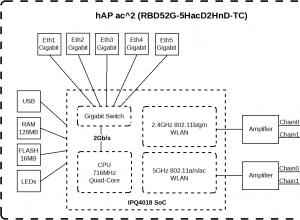
Mikrotik hAP AC - เราเตอร์สำหรับทุกโอกาส
ในเดือนมีนาคม 2561 ในที่สุดผลิตภัณฑ์ใหม่จาก MikroTik ก็วางจำหน่าย - hAP AC2 (ผู้ขายเข้ารหัส RBD52G-5HacD2HnD-TC แฟน ๆ รอคอยอุปกรณ์นี้มาเป็นเวลานานพวกเขาพูดคุยถึงลักษณะการทำงานที่คาดหวังในฟอรัมมาเป็นเวลานาน และล่วงหน้าสำหรับ SOHO ราคาต่ำ
วีดีโอ
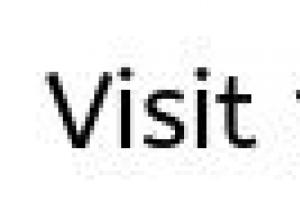
เครื่องมือสื่อสารสมาร์ทโฟน "Nokia X6": บทวิจารณ์ลักษณะและบทวิจารณ์ ซิมการ์ดใช้ในอุปกรณ์พกพาเพื่อบันทึกข้อมูลที่รับรองความถูกต้องของสมาชิกบริการมือถือ
Nokia x6 เป็นตัวแทนทางดนตรีที่สดใสมีสไตล์ของโทรศัพท์มือถือมัลติมีเดียจาก Nokia บริษัท ฟินแลนด์ที่มีชื่อเสียงระดับโลก แกดเจ็ตดังกล่าวถูกนำเสนอให้สาธารณชนเข้าชมเมื่อวันที่ 2 กันยายน พ.ศ. 2552 ในงานประชุม Nokia World 2009 ซึ่งจัดขึ้นที่เมือง Ger
เบราว์เซอร์
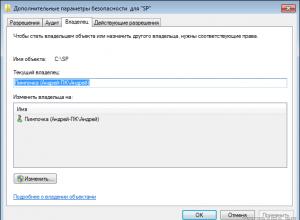
การเปลี่ยนการอนุญาตไฟล์หรือโฟลเดอร์ใน Linux การอนุญาตไฟล์พิเศษใน Linux
ในบทความนี้เราจะพูดถึงรายละเอียดเกี่ยวกับวิธีเปลี่ยนสิทธิ์การเข้าถึงไฟล์และโฟลเดอร์ใน Windows 7 รวมถึงวิธีเปลี่ยนเจ้าของไฟล์หรือโฟลเดอร์ ความรู้นี้จะเป็นประโยชน์เช่นในการจัดระเบียบเครือข่ายในบ้านที่มีผู้ใช้หลายคนเชื่อมต่ออยู่